Lenovo Secure Managed Client User Manual
Browse online or download User Manual for Computer hardware Lenovo Secure Managed Client. Lenovo Secure Managed Client Manuel d'utilisation
- Page / 80
- Table of contents
- BOOKMARKS
- Guide de déploiement 1
- Première édition - mars 2010 4
- Avant-propos 5
- Table des matières 7
- Annexe. Remarques .........63 8
- Glossaire..............65 8
- Avis aux lecteurs canadiens 9
- Chapitre 1. Présentation 13
- Utilisation en réseau 15
- Amorçage iSCSI 19
- Capacité 20
- Agrégation de liens (liaison) 20
- Perte de paquets 20
- Topologie de réseau 21
- Conditions prérequises 23
- SMCSetup.exe /v NOCRED=1 25
- SMCSetup.exe /v NODISKSTAT=1 25
- Installation de LANDesk 28
- Management Console 29
- Mises à niveau de la licence 31
- Types d'image 33
- Image standard 33
- Image unique 33
- Image de cache local 34
- Image originelle 36
- Managed Client 39
- Sysprep.exe /generalize /oobe 40
- Secure Managed Client 43
- Optimisation des images 50
- Tâches planifiées 50
- Connexions reliées 51
- Défragmentation 51
- Mises à jour 52
- Protection des images 52
- Automatique 53
- Automatique (début différé) 53
- Manuel / Désactivé 53
- Recommandations 54
- Technologies ThinkVantage 55
- SMCWinPE.iso 58
- Accélération de boot 63
- Conseils et astuces 64
- 3. Cliquez sur Create 66
- Basculement manuel 68
- Incidents 69
- Aucune image utilisateur 70
- Journaux LANDesk 71
- Limitations 73
- Annexe. Remarques 75
- Glossaire 77
Summary of Contents
Secure Managed Client Version 2. 0Guide de déploiementDate : 23 février 2 010
Recommandations à l'utilisateurCe matériel utilise et peut émettre de l'énergie radiofréquence. Il risque deparasiter les communications rad
Le fabricant n'est pas responsable des interférences radio ou télévision quipourraient se produire si des modifications non autorisées ont été ef
x Secure Managed Client Version 2.0 - Guide de déploiement
Chapitre 1. PrésentationLenovo Secure Managed Client, solution de client alternatif basée sur le stockage,est conçue pour permettre aux entreprises de
2 Secure Managed Client Version 2.0 - Guide de déploiement
Chapitre 2. Configuration généraleCe chapitre présente une liste de contrôle destinée à faciliter la configuration devotre environnement Secure Manage
Création d'images utilisateurSélection du type d'image à utiliser__ 1. Sélectionnez le type d'image que vous voulez utiliser. Voici une
Chapitre 3. Remarques sur l'utilisation en réseauLe présent chapitre décrit les conditions prérequises et fournit des remarquesrelatives à l&apos
v Incompatible avec un contrôleur d'accès au réseau (NAC)– L'amorçage via iSCSI requiert l'accès au réseau– La carte d'interface r
Remarques relatives à Active DirectoryActive Directory vous permet d'affecter des règles d'administration, et de déployerdes logiciels et de
CapacitéL'activité générale générée par Secure Managed Client est relativement peuimportante, mais le réseau doit être conçu pour une capacité ma
Si l'environnement Secure Managed Client contient des commutateurs gérés(intelligents), il est possible de mesurer la perte des paquets via les p
10 Secure Managed Client Version 2.0 - Guide de déploiement
Chapitre 4. Installation spécifique à Secure Managed ClientLe présent chapitre décrit les conditions prérequises et les procédures d'installation
v Système de stockage :Tableau 2. Taille de l'unité de disque dur du système de stockageSystème de stockage : taille de l'unité de disque du
7. Ajoutez PCI SCSI dans la séquence d'amorçage.8. Excluez IDE HDD de la séquence d'amorçage.9.v Pour les machines M57 : Dans Avancé, défini
Secure Managed Client - Configuration du système de stockageLe CD de récupération du produit pour Secure Managed Client doit êtrepréchargé. Si ce n&ap
Chapitre 5. LANDesk - InformationsLANDesk Management Suite fournit une gamme complète d'outils de gestion dusystème destinés à l'affichage,
Configuration d'Internet Information Services (IIS)Une fois les étapes prérequises ci-dessus effectuées, il se peut que la vérificationdes condit
Installation de LANDesk Service Pack et de SMC 2.0Management Console1. Cliquez deux fois sur Autorun.exe depuis le répertoire d'installation SMC
Secure Managed Client Version 2. 0Guide de déploiementDate : 23 février 2 010
Pour plus d'informations sur l'apprentissage de la navigation et l'utilisation de laconsole pour afficher et organiser les périphérique
b. Choisissez une taille d'image appropriée. Elle se propagera à toutes lesimages utilisateur créées à partir de cette image disque.c. Si vous vo
b. Sélectionnez Licensing. La fonctionnalité s'affiche comme étant activée surle système de stockage.Remarque : Cette fenêtre affiche également l
6. Cliquez sur Install, puis sur OK une fois l'installation du certificat terminée.Cliquez sur Finish.7. Fermez la fenêtre de vérification des co
Image de cache localSecure Managed Client vous permet de configurer des postes de travail de sortequ'ils utilisent une copie locale de l'ima
Déploiement du cache local sur les clients SMC1. Vérifiez que l'unité de disque n'est pas formatée.2. Déterminez comment les unités de disqu
Image originelleUne image originelle est une image dans laquelle les paramètres sont toujoursréinitialisés à leurs valeurs par défaut lors d'un r
Chapitre 6. Création d'images Secure Managed Client etréglagesLe présent chapitre décrit les façons d'améliorer les performances de SecureMa
7. Un fichier Sysprep.inf exemple est fourni. Vous pouvez exécuter le fichiersetupmgr.exe pour modifier le fichier de configuration fourni (votre clé
Remarque : Cela suppose que le pilote de périphérique IDE est déjà installé sur leposte client, mais a été désactivé par l'optimisation Windows.
Première édition - mars 2010© Copyright Lenovo 2009, 20010.
5. Utilisez la commande ImageX /apply pour déployer l'image sur le numérod'unité logique montée sur le système de stockage.Remarque : Des ét
où :v /oobe - Démarre l'ordinateur en mode Windows Welcome à l'amorçagesuivant.v /generalize - Nettoie la machine.v /shutdown - Arrête le sy
v Utilisez le Gestionnaire de package pour installer les pilotes VNIF.Remplacez le répertoire actuel par le répertoire où se trouve le fichierpkgmgr.e
17. Exécutez le fichier cmd en tant qu'administrateur, tapez diskpart et appuyezsur Entrée.>list disk (considérez que le disque 2 est le numér
6. Copiez le fichier UNATTENDNONOEM.XML fourni dans le répertoirecourant et renommez-le UNATTEND.XML.Remarque : Lenovo fournit ce fichier UNATTENDOEM.
v Activez la consignation. Bien que facultative, cette option est néanmoinsrecommandée.– Chemin d'accès : HKLM\Software\Microsoft\Windows\Current
5. Exécutez le fichier cmd.exe (en tant qu'administrateur), puis modifiez lerépertoire en C:\windows\System32\sysprep.6. Copiez le fichier UNATTE
Vous disposez désormais des fichiers .wim. Ils contiennent tous les élémentsnécessaires, à l'exception des pilotes Lenovo Secure Managed Client V
v Considérez que les pilotes VNIF se trouvent dans le répertoireE:\vnifdrivers.Peimg.exe /inf=E:\vnifdrivers\lndrvbus.inf C:\mype_mount\WindowsPeimg.e
Cela permet à l'image d'être amorçable.Remarque : Vous pouvez uniquement appeler le fichier de traitement par lotsà partir de Vista/Vista PE
Avant-proposLe présent document s'adresse aux administrateurs informatiques ou auxresponsables du déploiement de Secure Managed Client (SMC) sur
Le système est maintenant prêt au clonage. Pour ce faire, vous pouvez utiliserImageX, Ghost ou xcopy. Si vous utilisez ImageX, vous pouvez toujours aj
Prefetch : Pour désactiver Prefetch :1. Sélectionnez Démarrer -> Exécuter et tapez Regedit. La boîte de dialogueEditeur du registre s'affiche.
C'est la raison pour laquelle la défragmentation ne doit pas être exécutée dansl'environnement Secure Managed Client.Mises à jourTestez les
v (sortie) - emplacement des fichiers de sortie de traceLes fichiers de sortie peuvent s'ouvrir avec l'Analyseur de performance (inclusdans
RecommandationsDéterminez lesquels des services sont essentiels au fonctionnement del'environnement. Désactivez les services suivants et utilisez
Technologies ThinkVantageEn raison de la conception de Secure Managed Client, les technologiesThinkVantage suivantes sont moins applicables et peuvent
Remarque : Si vous voulez configurer une partie de votre système de stockage entant qu'unité reliée au réseau (NAS), voir Chapitre 8, «Installati
Chapitre 7. Remplissage d'une image disqueToutes les nouvelles images utilisateur doivent être créées à partir d'une imagedisque. Si l'
5. La boîte de dialogue Boot SMC Client s'ouvre. Vérifiez que la case IncludeCDROM in boot order est cochées et cliquez sur Boot.6. L'ULOS c
9. Ouvrez une invite de commande DOS et tapez les commandes suivantes :Remarque : Sélectionnez le disque adéquat pour l'étape suivante. Lacommand
iv Secure Managed Client Version 2.0 - Guide de déploiement
4. Dans la console de gestion Secure Managed Client, cliquez avec le boutongauche de la souris sur la machine client, maintenez la pression et faitesg
Copie d'une image de partitions multiples sur le système destockage, Version 2.0Pour copier toutes ces partitions du disque dur local d'un c
Déploiement de l'image directement dans le système de stockageAvec cette méthode, vous vous connectez directement à l'image disque sur lesys
Accélération de bootGrâce à l'accélération de boot, le système de stockage peut mapper lesenregistrements d'amorce de chaque numéro d'u
Conseils et astucesLorsque vous utilisez le CD SMCWinPE.iso, soyez attentif aux éléments suivants :v Assurez-vous que le système client amorce sur l&a
Chapitre 8. Installation de partages de réseauLe système de stockage peut être configuré comme périphérique NAS (NetworkAttached Storage). Pour le con
Vous pouvez créer d'autres partages et volumes :1. Cliquez avec le bouton droit de la souris sur le volume. La fenêtre de créationde partage de r
Chapitre 9. Configuration de la réplication synchrone etasynchroneLe présent chapitre décrit comment créer la réplication synchrone et asynchrone etco
Remarque : Bien que la liaison entre les deux systèmes de stockage soitterminée, l'opération de réplication synchrone peut continuer pendant unmo
Chapitre 10. Identification et résolution des incidentsLe présent chapitre contient des informations sur l'identification et la résolutiondes inc
Table des matièresAvant-propos ...iiiAvis aux lecteurs canadiens ...viiChapitre 1. Présentation ...1Chapitre 2. Configuration générale
Impossible d'amorcer les clients après déplacement de laconsole de gestionSi vous ne parvenez pas à amorcer les clients après avoir déplacé la co
Journaux LANDeskDeux journaux et deux sites Web LANDesk vous aident à identifier les incidentsSecure Managed Client :1. Program Files/LANDesk/Manageme
Ordre de liaison dans l'environnement Secure Managed ClientVous pouvez modifier l'ordre d'affichage des cartes réseau dans la fenêtrePa
Limitationsv L'hibernation sur réseau local n'est pas prise en charge.v Une fois le BIOS mis à jour avec la dernière version sur un client d
v Il se peut que l'assistance à distance ne parvienne pas à se connecter au systèmesouhaité. Le client utilise deux cartes d'interface résea
Annexe. RemarquesLe présent document peut contenir des informations ou des références concernantcertains produits, logiciels ou services Lenovo non an
Les références à des sites Web non Lenovo sont fournies à titre d'informationuniquement et n'impliquent en aucun cas une adhésion aux donnée
GlossaireAHCI (Advanced Host Controller Interface) :Interface de programme d'application définie par Intelqui définit le fonctionnement des adapt
66 Secure Managed Client Version 2.0 - Guide de déploiement
Ordre de liaison dans l'environnement SecureManaged Client ...60Modification de l'ordre de liaison pour WindowsXP...6
Avis aux lecteurs canadiensLe présent document a été traduit en France. Voici les principales différences etparticularités dont vous devez tenir compt
More documents for Computer hardware Lenovo Secure Managed Client


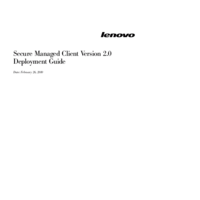
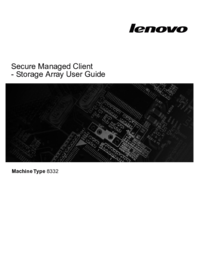



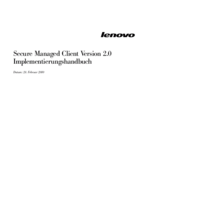


 (22 pages)
(22 pages) (58 pages)
(58 pages)


 (124 pages)
(124 pages)







Comments to this Manuals